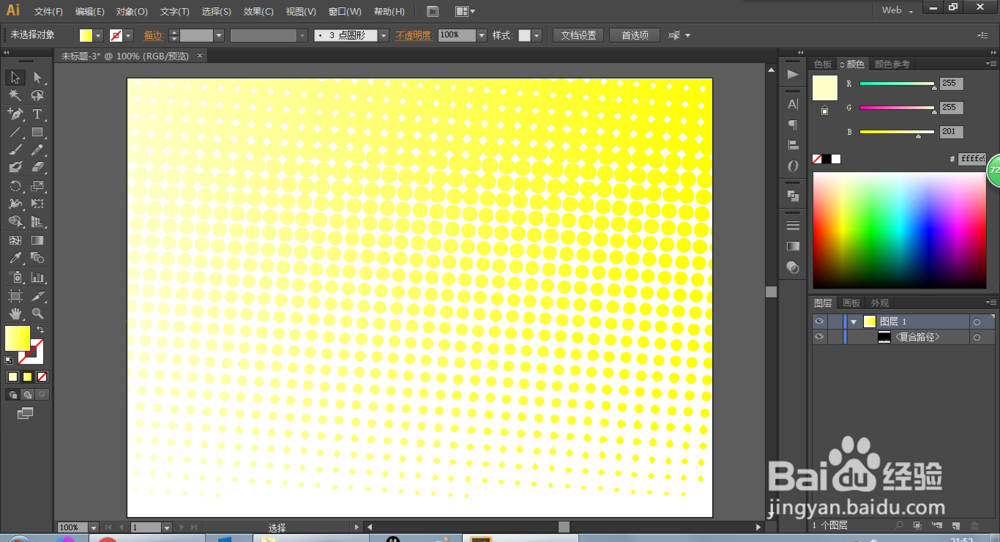1、新建一个文件,大小800*600,颜色模式RGB。

2、绘制一个大小为800*600的矩形,用矩形工具绘制。
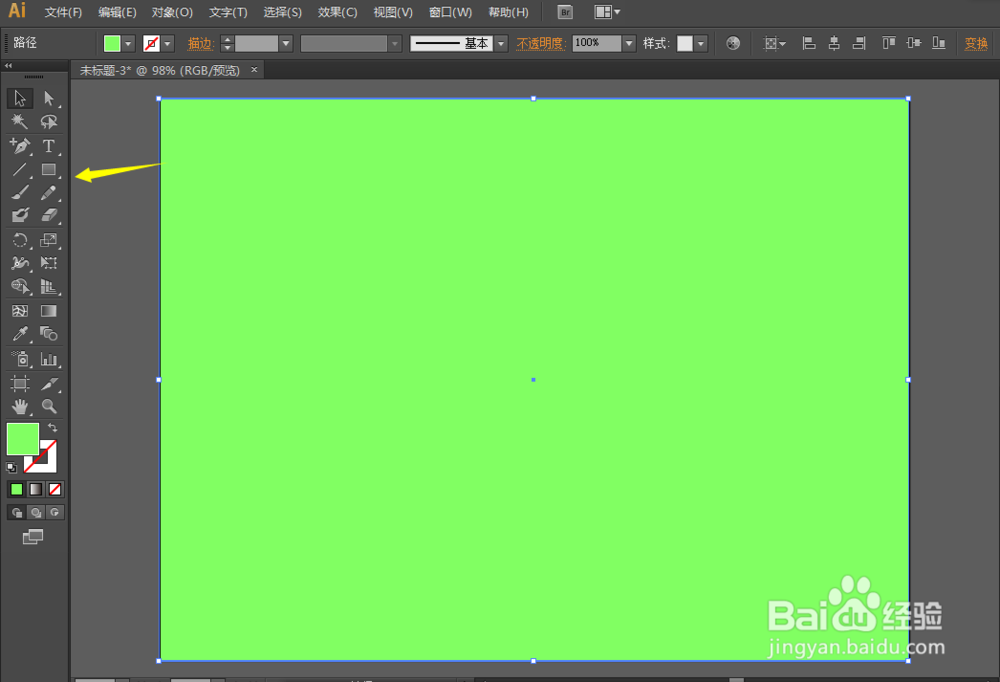
3、对矩形进行渐变颜色修改。
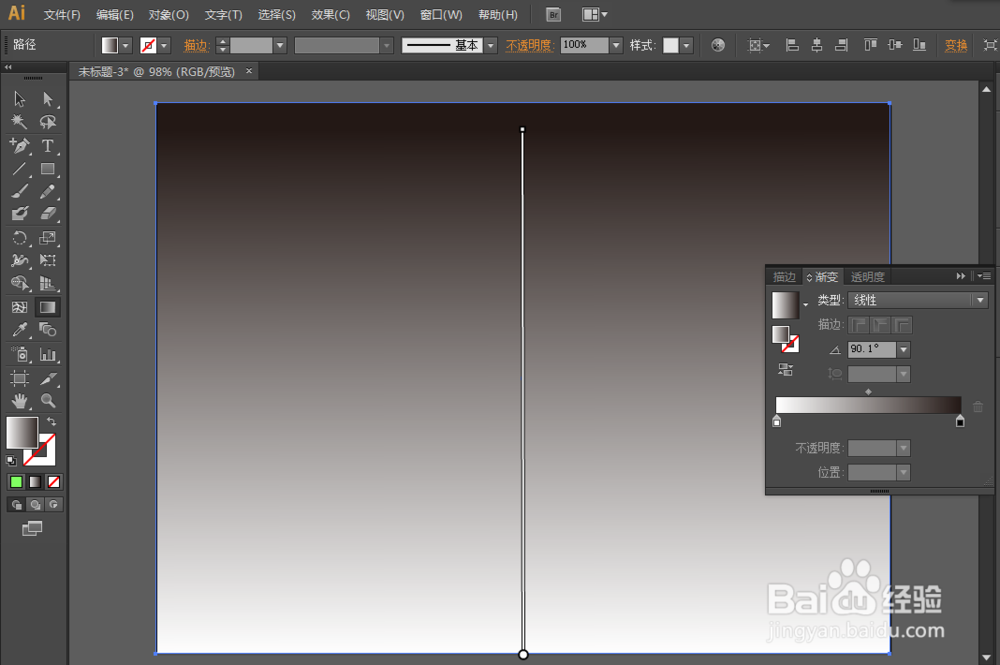
4、进入效果-彩色半调,并且调整参数。

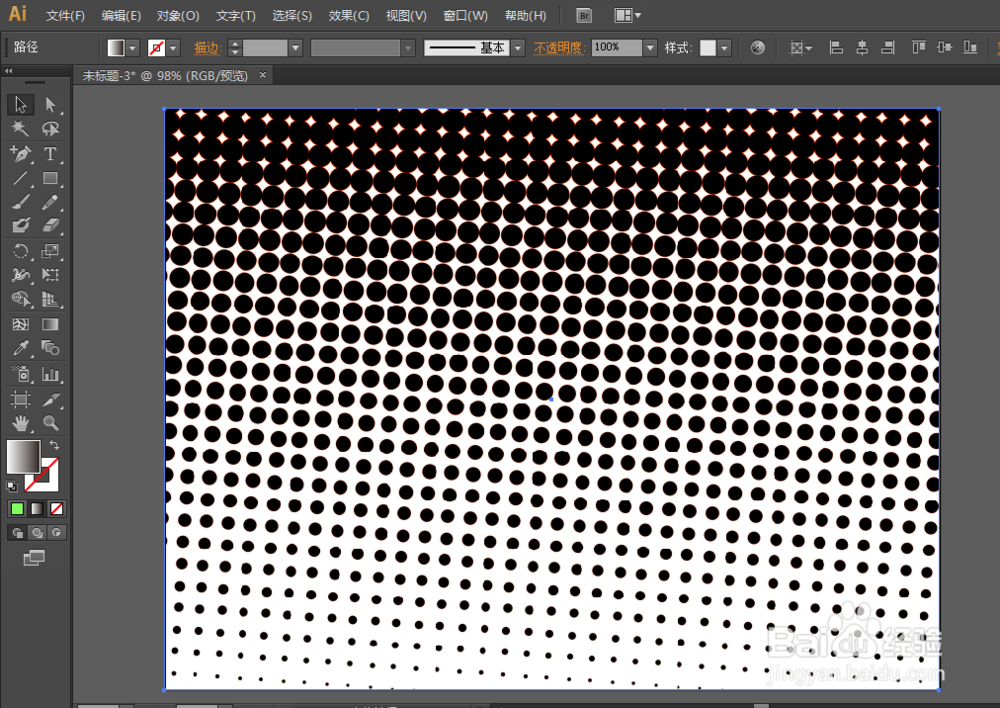
5、进行对象-扩展外观,然后图像描摹。接着用魔棒工具选择白色不要的区域,进行删除。最后进行复核路径建立。
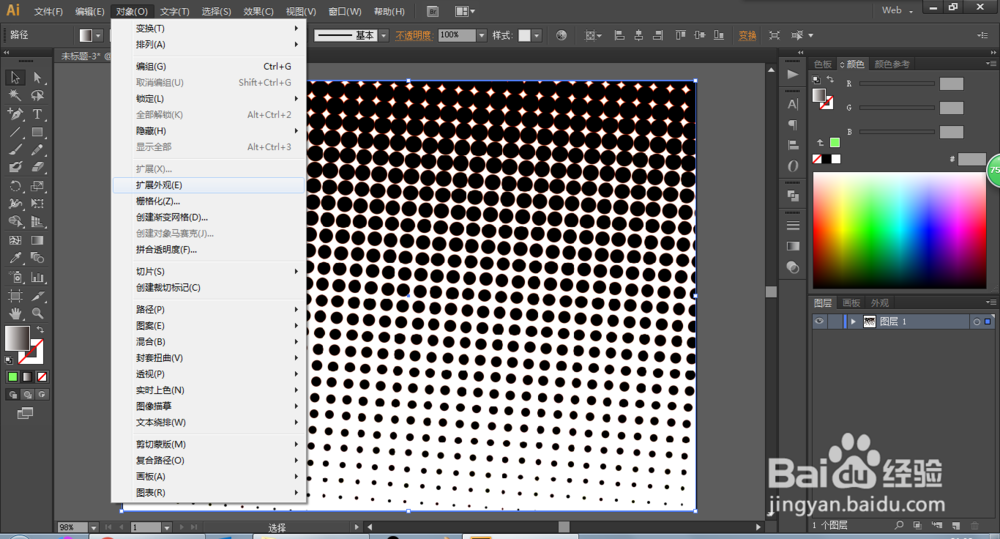
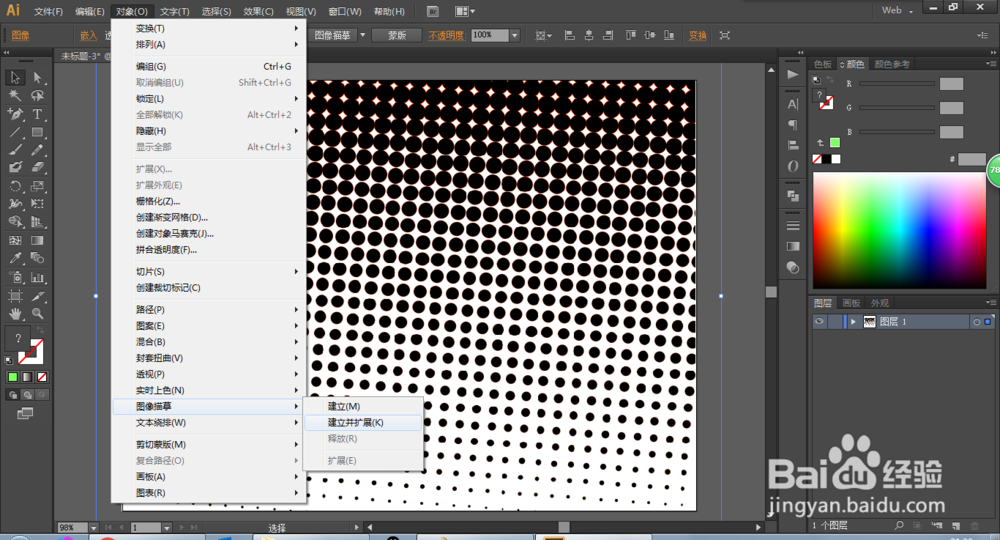

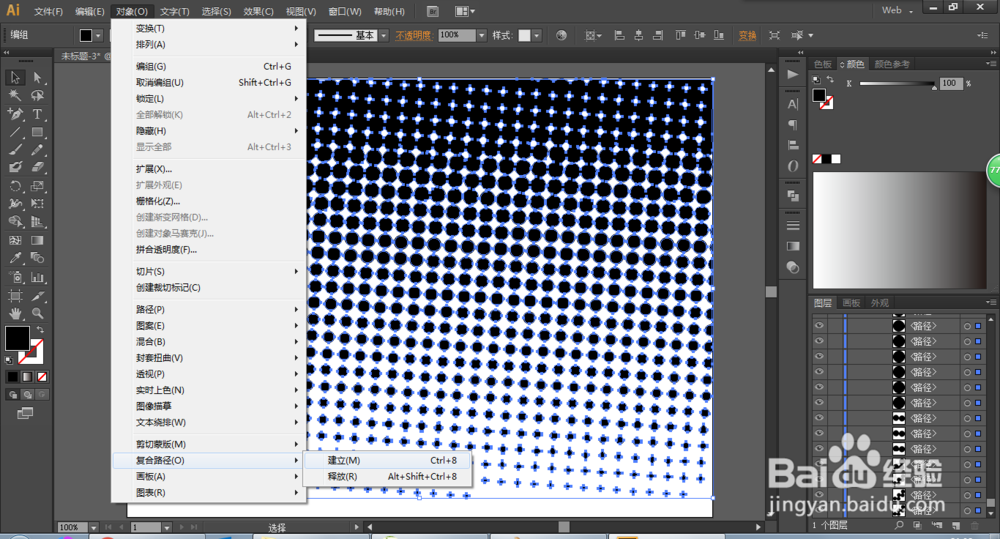
6、调整颜色就可以得到效果了。
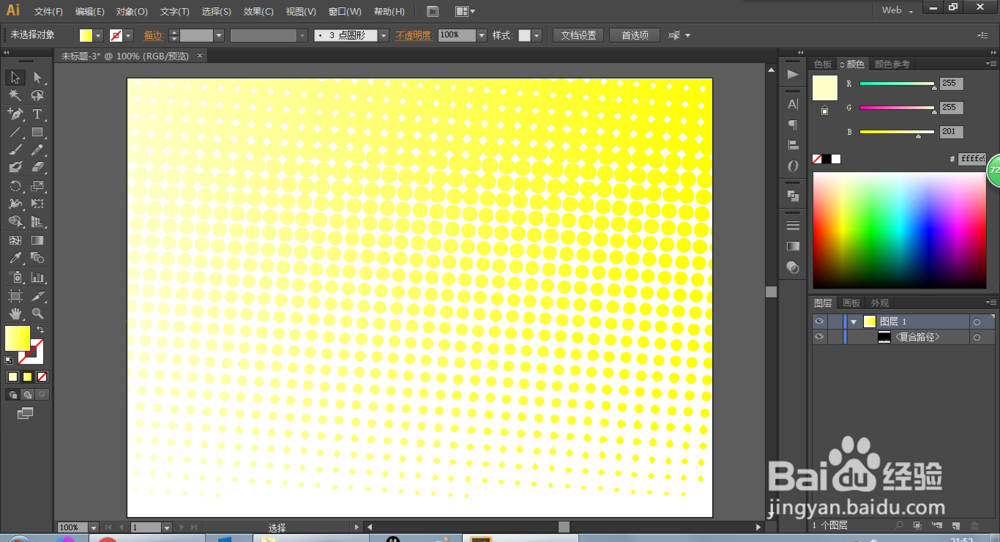
时间:2024-10-13 22:59:06
1、新建一个文件,大小800*600,颜色模式RGB。

2、绘制一个大小为800*600的矩形,用矩形工具绘制。
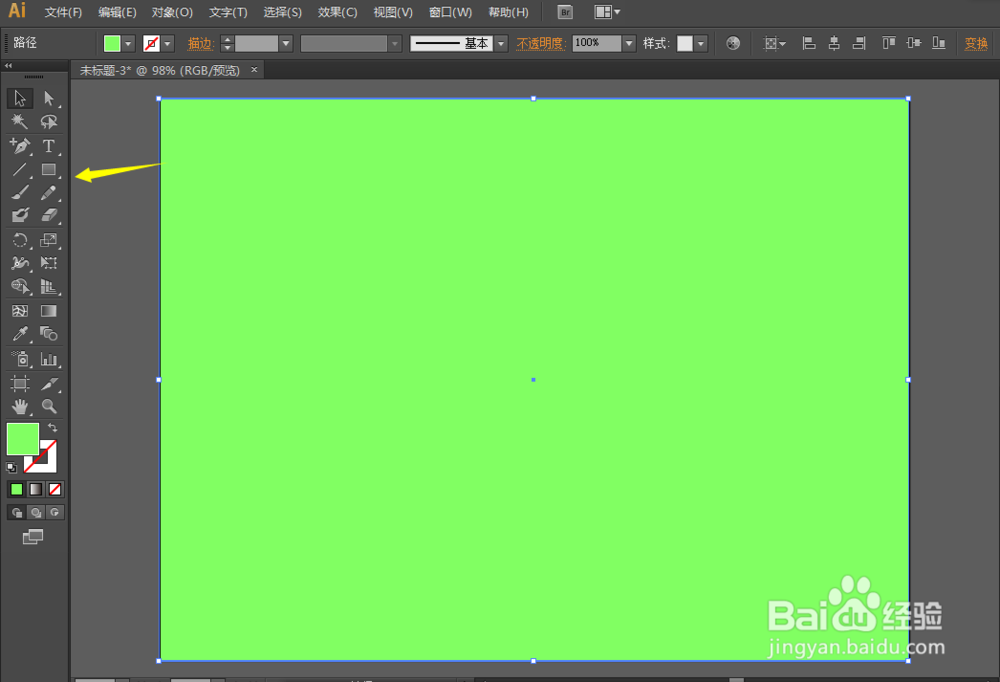
3、对矩形进行渐变颜色修改。
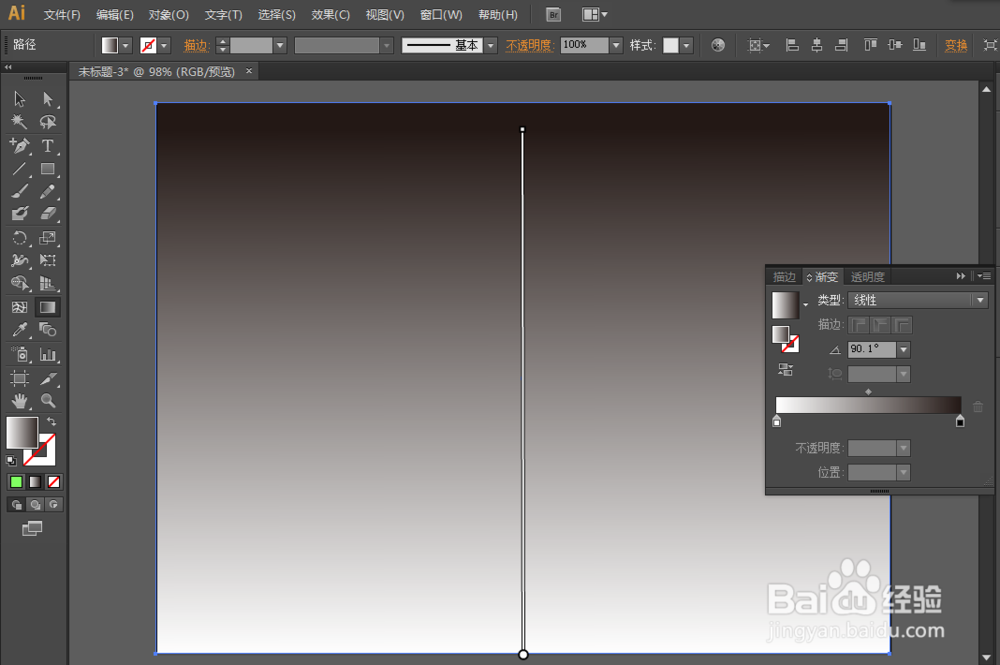
4、进入效果-彩色半调,并且调整参数。

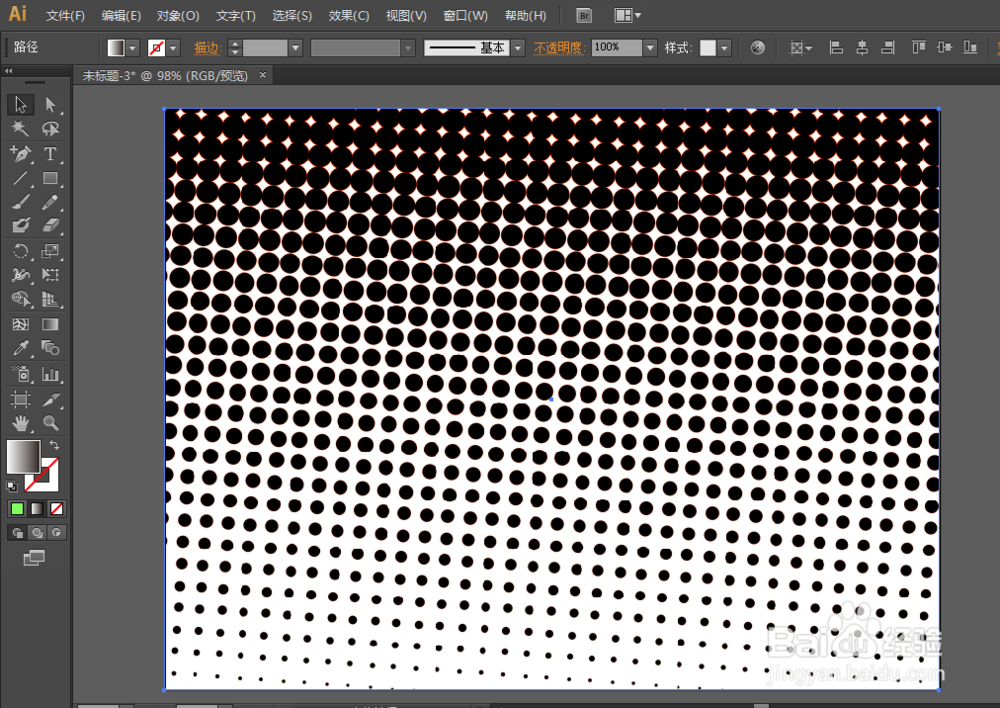
5、进行对象-扩展外观,然后图像描摹。接着用魔棒工具选择白色不要的区域,进行删除。最后进行复核路径建立。
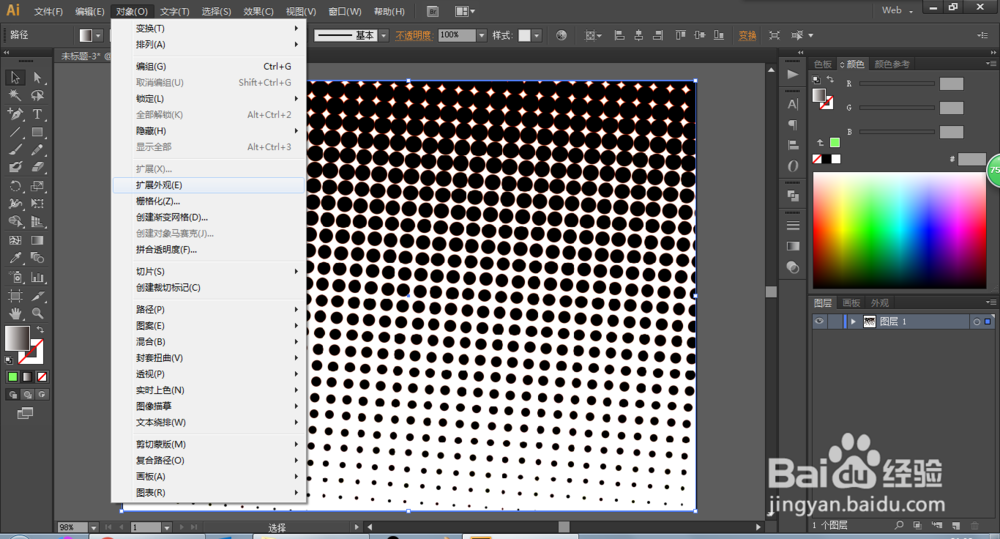
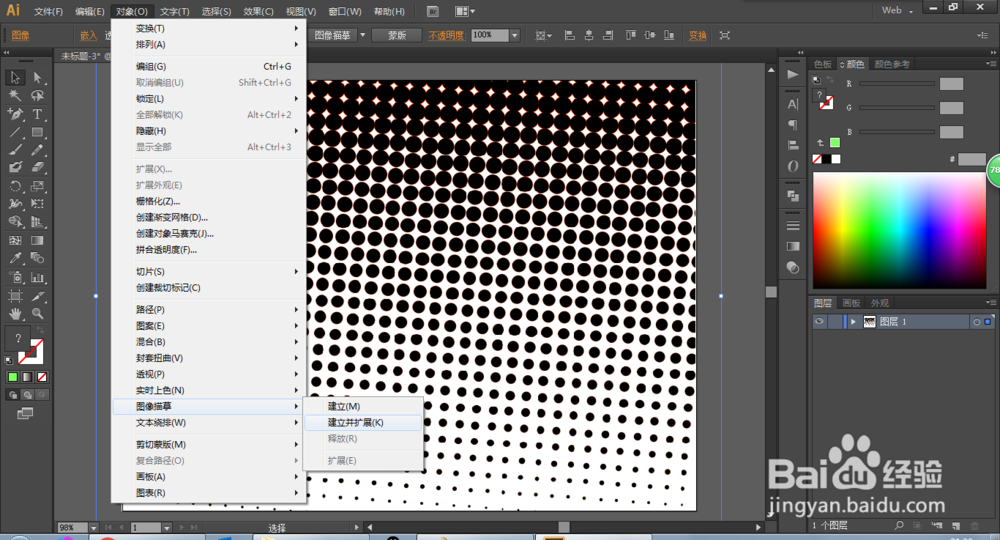

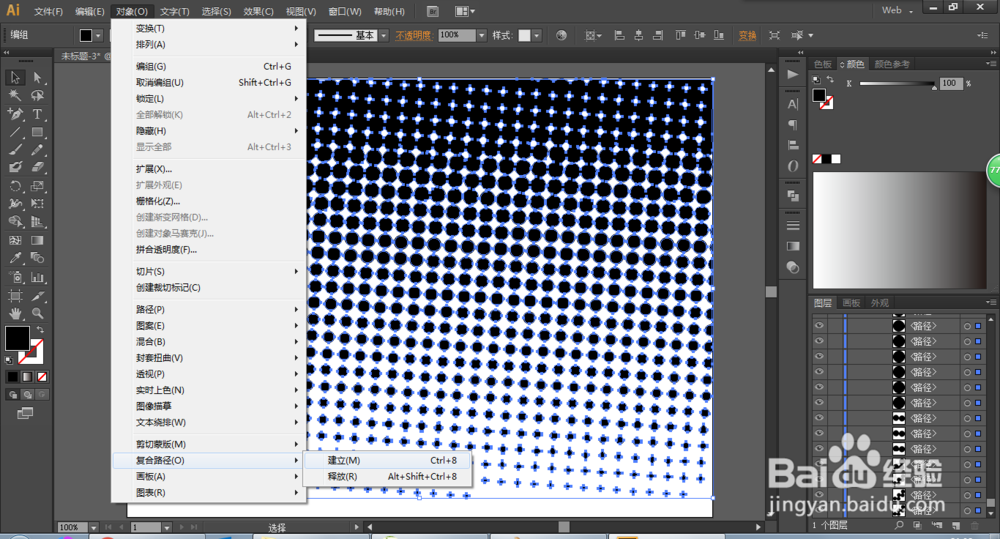
6、调整颜色就可以得到效果了。